หากคุณใช้ผลิตภัณฑ์ต่างๆ ของ Google เช่น Chrome, YouTube, แผนที่ ฯลฯ Google จะจัดเก็บกิจกรรมของคุณไว้ในกิจกรรมของฉันในบัญชี Google ของคุณ ภายใต้กิจกรรมของฉันสำหรับบัญชี Google ของคุณ คุณสามารถดูการค้นหา ดูวิดีโอ YouTube และกิจกรรมอื่นๆ ทั้งหมดได้ในที่เดียว Google ดำเนินการดังกล่าวเพื่อนำเสนอการปรับเปลี่ยนในแบบของคุณและประสบการณ์ที่ดียิ่งขึ้น
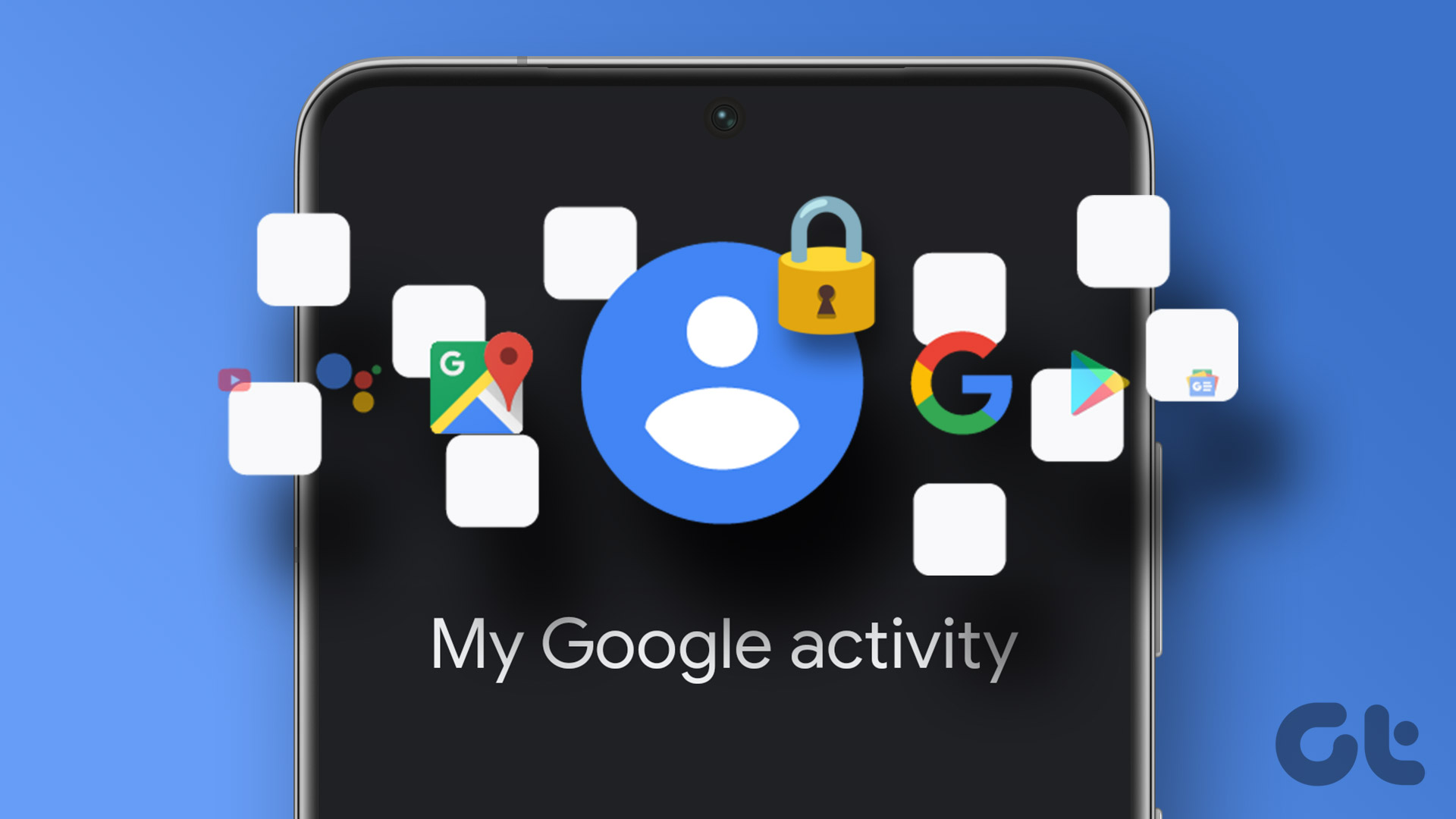
อย่างไรก็ตาม ประวัติกิจกรรมใน Google ของคุณเปิดเผยข้อมูลมากมายเกี่ยวกับตัวคุณ เนื่องจากมีข้อมูลที่เก็บไว้เป็นส่วนตัวจะดีกว่า หากคุณต้องการรับรองความเป็นส่วนตัวของประวัติกิจกรรมใน Google คุณสามารถเปิดใช้งานคุณสมบัติการป้องกันได้ ฟีเจอร์การป้องกันนี้กำหนดให้ใครก็ตามที่พยายามเข้าถึงกิจกรรมของคุณต้องยืนยันตัวตน ต่อไปนี้คือวิธีเปิดใช้งานคุณลักษณะนี้เพื่อปกป้องประวัติกิจกรรม Google ของคุณบนพีซีและอุปกรณ์เคลื่อนที่
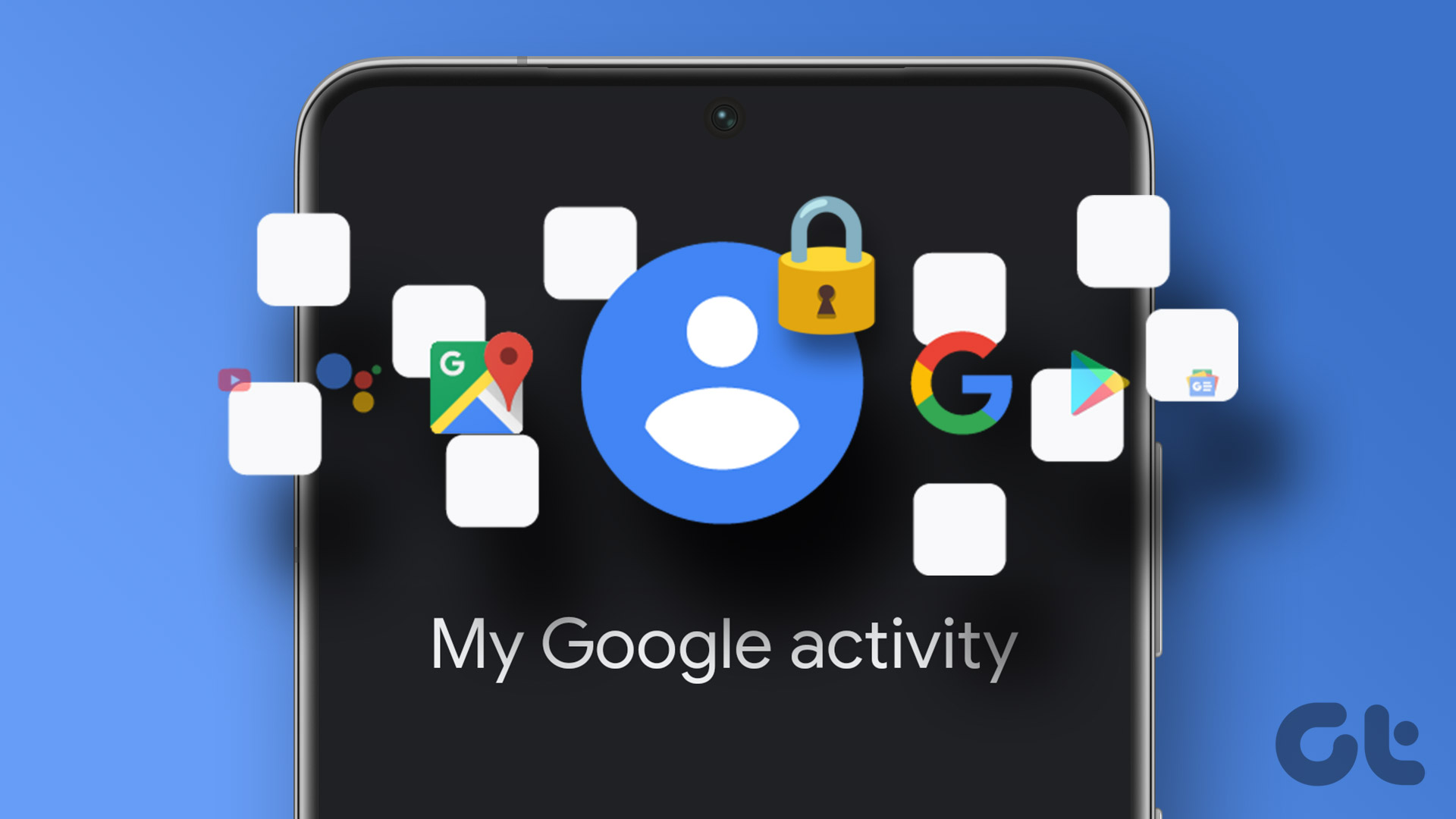
วิธีปกป้องประวัติกิจกรรม Google ของคุณบนคอมพิวเตอร์
เมื่อใช้พีซีหรือ Mac คุณสามารถเปิดใช้คุณลักษณะการยืนยันเพื่อพิสูจน์ตัวตนของคุณได้ คุณลักษณะการตรวจสอบนี้ประกอบด้วยรหัสผ่านของคุณ นั่นคือสำหรับใครก็ตามที่จะเข้าถึงประวัติกิจกรรมของคุณได้ พวกเขาจะต้องมีสิทธิ์เข้าถึงรหัสผ่านของคุณ วิธีเปิดใช้ฟีเจอร์นี้มีดังนี้
ขั้นตอนที่ 1: เปิดหน้า Google My Activity ในเว็บเบราว์เซอร์และลงชื่อเข้าใช้ด้วยรายละเอียดบัญชีของคุณ
ขั้นตอนที่ 2: คลิก’จัดการการยืนยันกิจกรรมของฉันบนหน้าเว็บ’
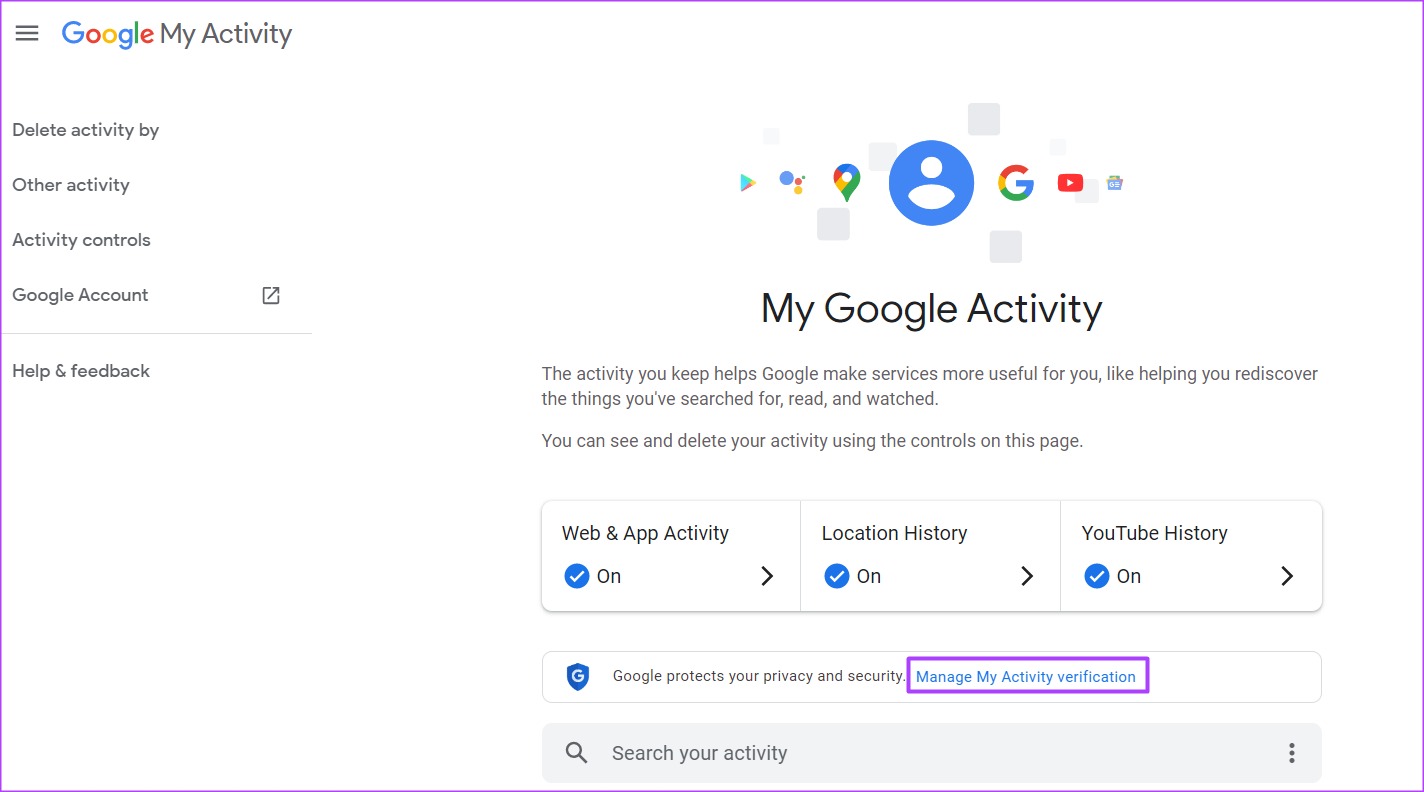
ขั้นตอนที่ 3: ในหน้าจัดการกิจกรรมของฉัน หน้าต่างโต้ตอบการยืนยัน ให้เลือก’ต้องการการยืนยันเพิ่มเติม’
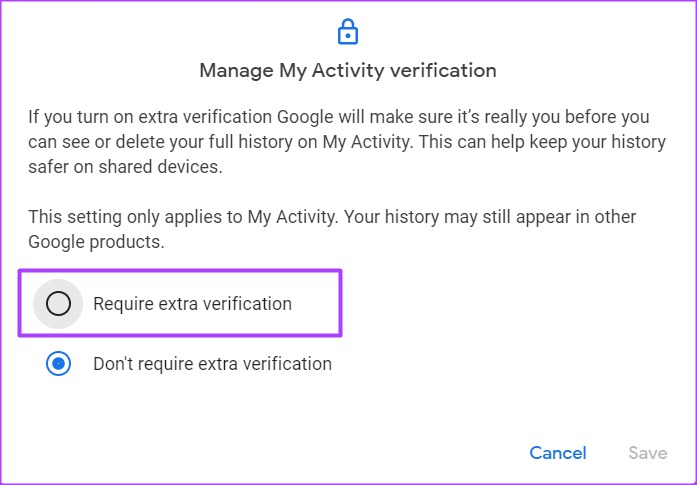
ขั้นตอนที่ 4: คลิก บันทึก เพื่อปิดหน้าต่างโต้ตอบ เบราว์เซอร์จะนำคุณไปยังหน้าลงชื่อเข้าใช้เพื่อยืนยันตัวตนของคุณ
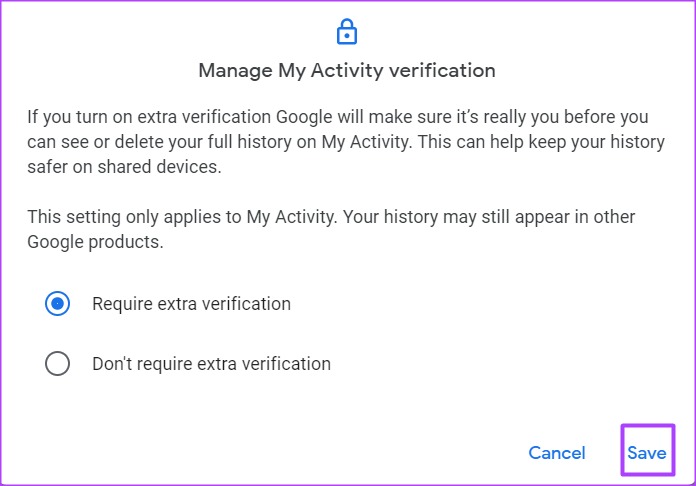
ขั้นตอนที่ 5: ป้อนรหัสผ่านของคุณในหน้าลงชื่อเข้าใช้
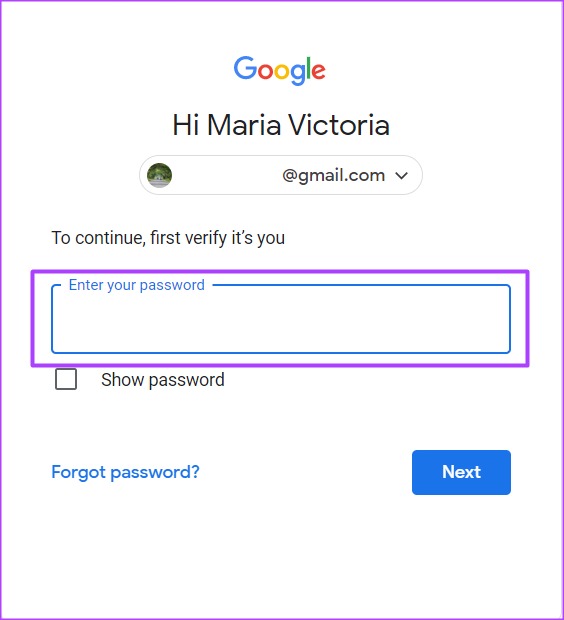
ขั้นตอนที่ 6: คลิก ถัดไป เพื่อยืนยันตัวตนและบันทึกการเปลี่ยนแปลง
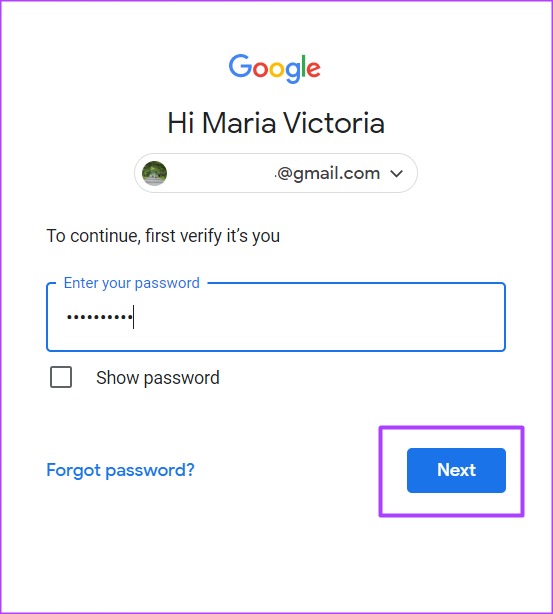
ในหน้ากิจกรรมของฉัน คุณจะเห็นปุ่มยืนยันที่ ด้านล่างของหน้าจำกัดการดูประวัติของคุณ คุณจะต้องป้อนรหัสผ่านบัญชีของคุณอีกครั้งเพื่อดูประวัติของคุณ
วิธีปกป้องประวัติกิจกรรม Google ของคุณบน iPhone
หากคุณต้องการปกป้องกิจกรรม Google อย่างรวดเร็ว คุณทำได้ ที่ใช้ไอโฟนของคุณ ต่อไปนี้เป็นวิธีปกป้องประวัติกิจกรรม Google บน iPhone
ขั้นตอนที่ 1: เปิดแอป Google ใดก็ได้ (ในกรณีนี้ เราใช้ Gmail)

ขั้นตอนที่ 2: แตะรูปโปรไฟล์/อวาตาร์ของคุณที่ด้านบนขวาของแอป
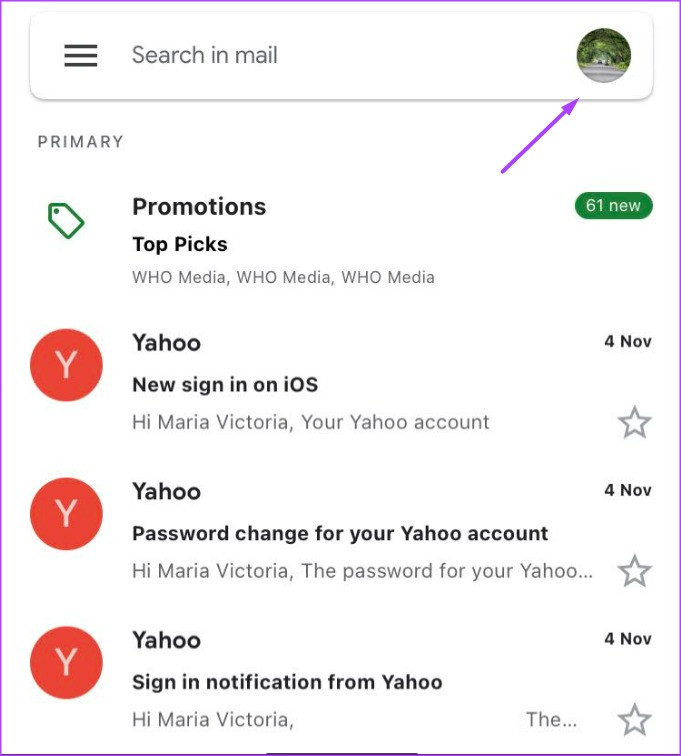
ขั้นตอนที่ 3: แตะ’จัดการ บัญชี Google’
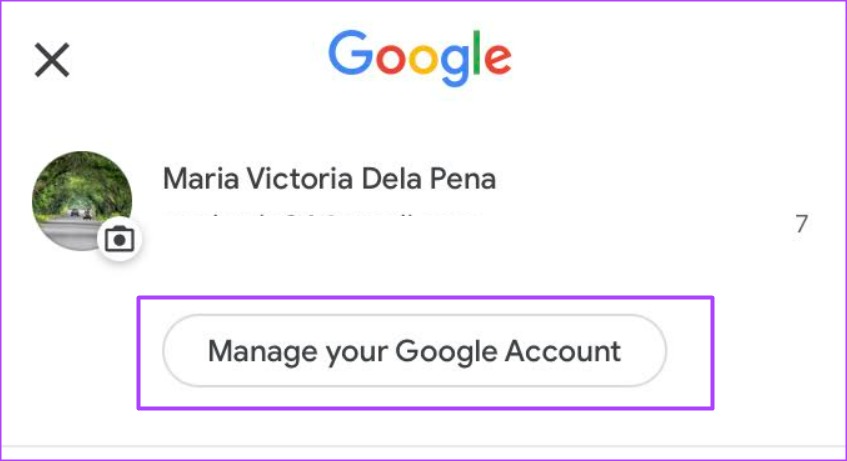
ขั้นตอนที่ 4: แตะแท็บข้อมูลและความเป็นส่วนตัว
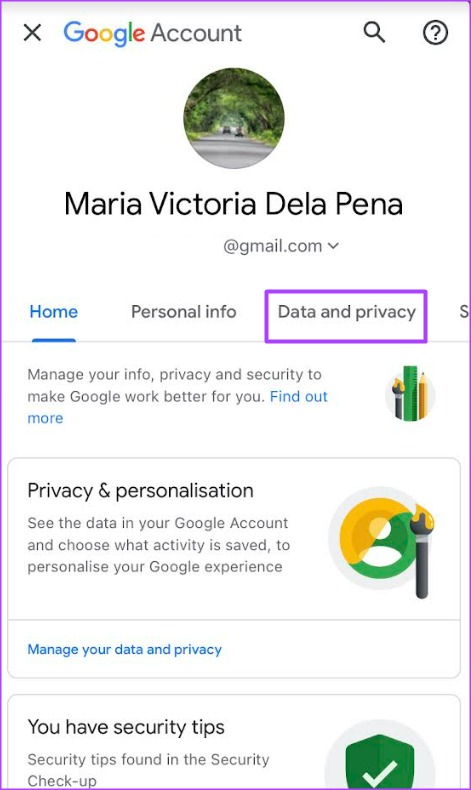
ขั้นตอนที่ 5: เลื่อนหน้าลงมาแล้วแตะกิจกรรมของฉัน
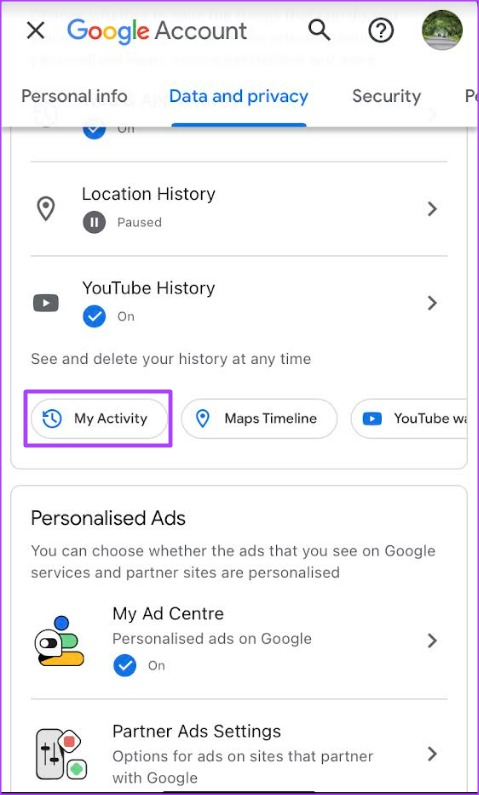
ขั้นตอนที่ 6: เลื่อนลงมาที่หน้ากิจกรรม Google ของฉัน แล้วแตะ”จัดการการยืนยันกิจกรรมของฉัน”
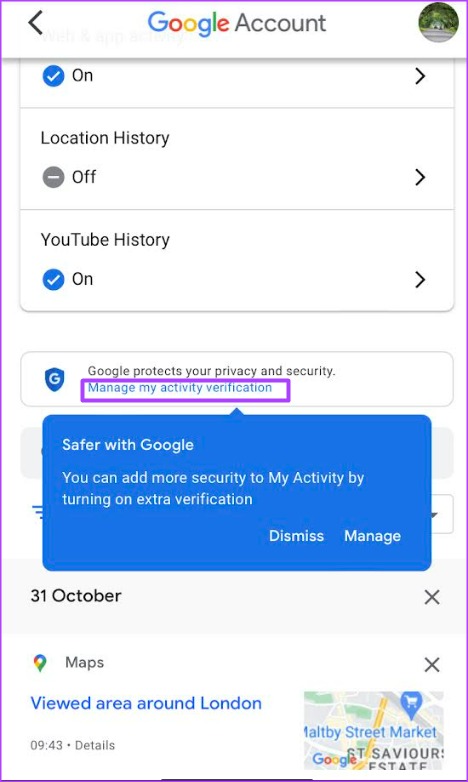
ขั้นตอนที่ 7: ในหน้าจัดการการยืนยันกิจกรรมของฉัน เลือก’ต้องการการยืนยันเพิ่มเติม’
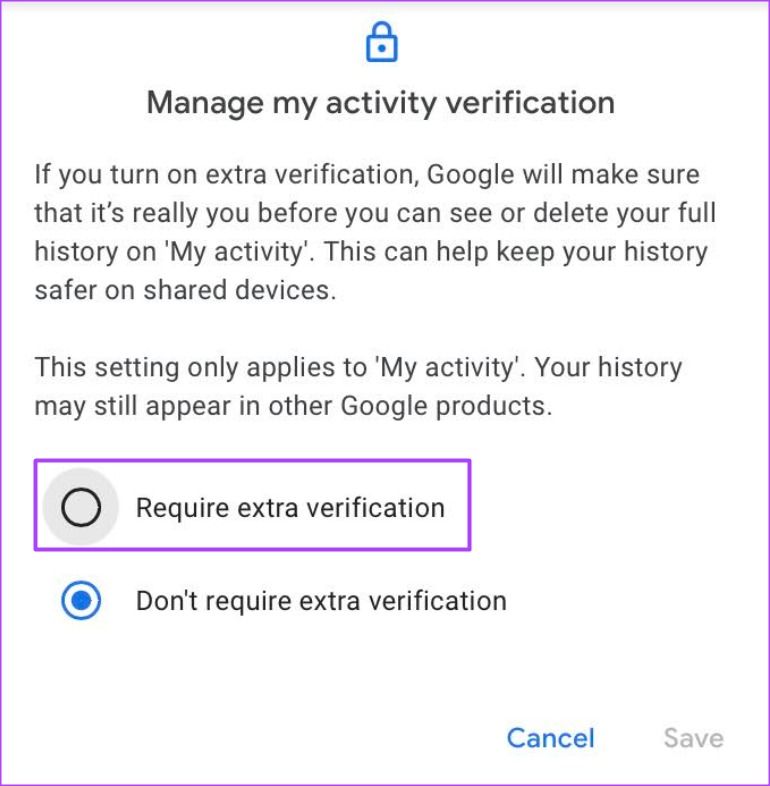
ขั้นตอนที่ 8: แตะ บันทึก เพื่อปิดหน้าต่างโต้ตอบ คุณจะถูกนำไปที่หน้าลงชื่อเข้าใช้เพื่อยืนยันตัวตนของคุณ
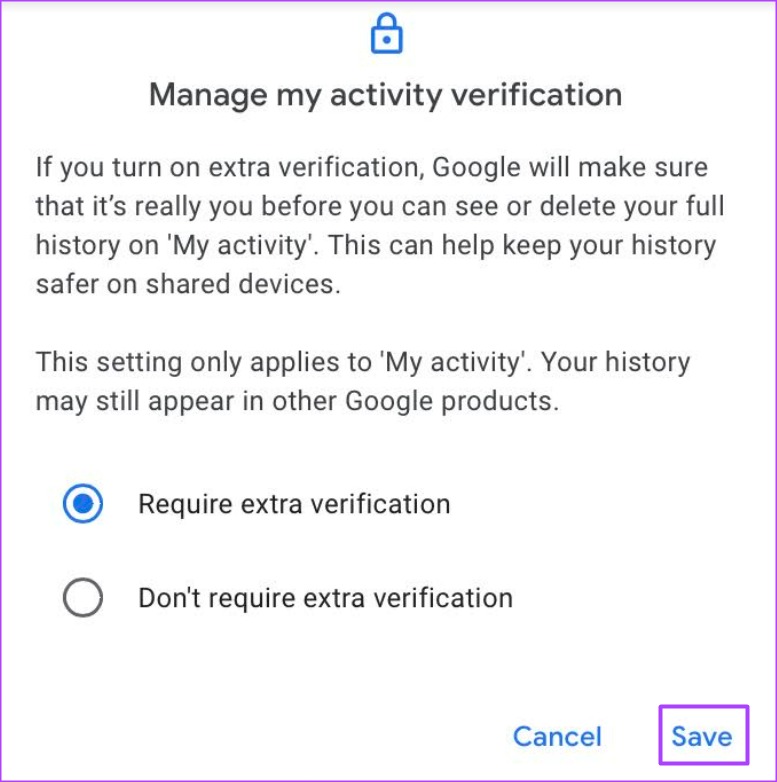
ขั้นตอนที่ 9: ป้อนรหัสผ่านของคุณในหน้าลงชื่อเข้าใช้
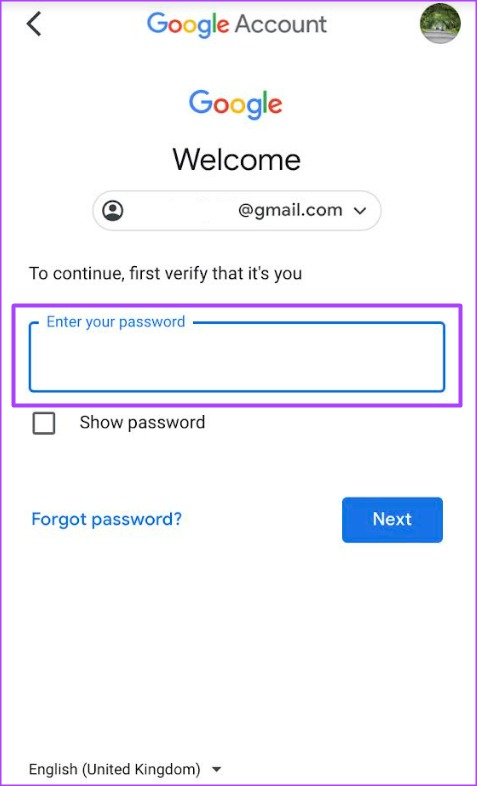
ขั้นตอนที่ 10: แตะ”ถัดไป”เพื่อยืนยันตัวตนและบันทึกการเปลี่ยนแปลง
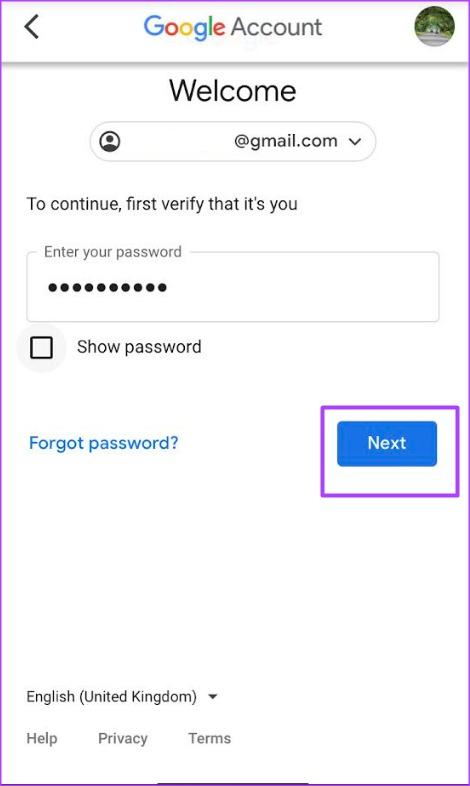
คุณหรือใครก็ตามที่พยายามเข้าถึงประวัติของคุณจะต้องให้ข้อมูล รหัสผ่าน ดังนั้น ตรวจสอบให้แน่ใจว่าคุณมีรหัสผ่านที่รัดกุมเพื่อป้องกันไม่ให้แฮ็กเกอร์เข้าถึงข้อมูลของคุณ
วิธีปกป้องประวัติกิจกรรม Google ของคุณบน Android
เมื่อใช้ Android คุณสามารถเข้าถึงกิจกรรมของฉันได้จาก การตั้งค่าโทรศัพท์หรือผลิตภัณฑ์อื่นๆ ของ Google ต่อไปนี้เป็นวิธีปกป้องประวัติกิจกรรม Google บน Android
ขั้นตอนที่ 1: เปิดแอปการตั้งค่า Android
ขั้นตอนที่ 2: แตะ Google
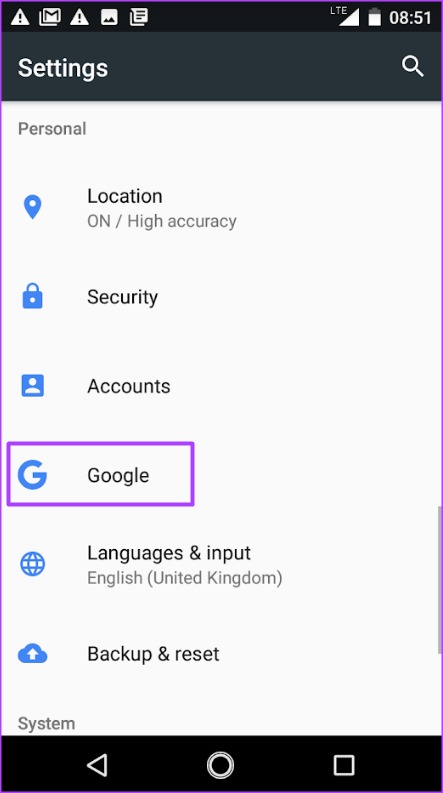
ขั้นตอนที่ 3: แตะ’จัดการบัญชี Google ของคุณ’
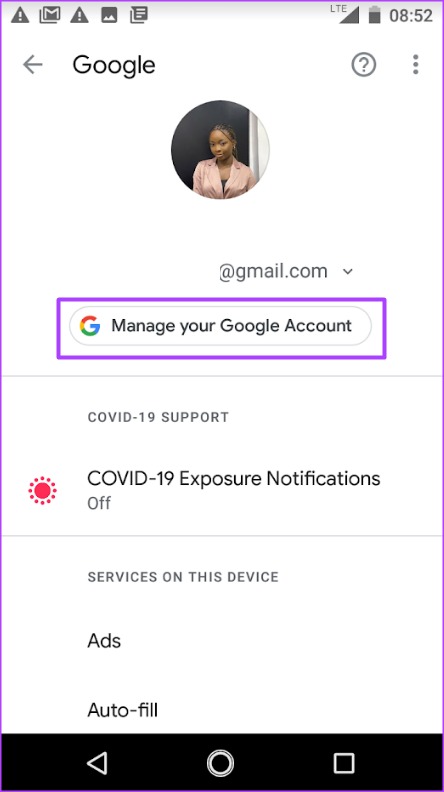
ขั้นตอน 4: แตะแท็บข้อมูลและความเป็นส่วนตัว
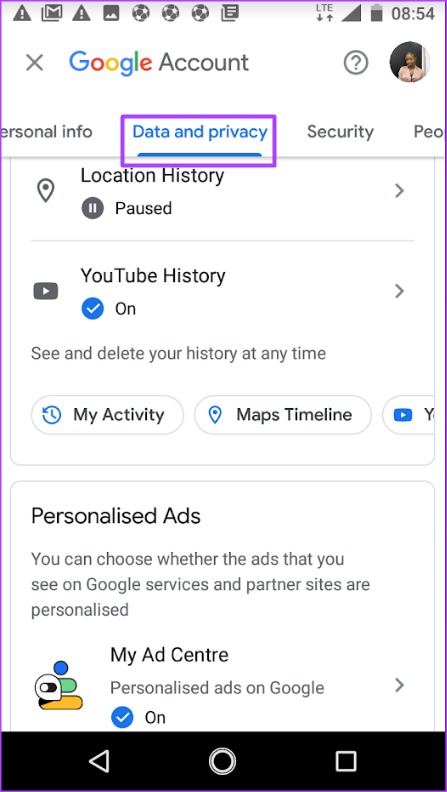
ขั้นตอนที่ 5: เลื่อนหน้าลงมาแล้วแตะกิจกรรมของฉัน
ขั้นตอนที่ 6: เลื่อนลง หน้ากิจกรรม Google ของฉัน แล้วแตะ’จัดการการยืนยันกิจกรรมของฉัน’
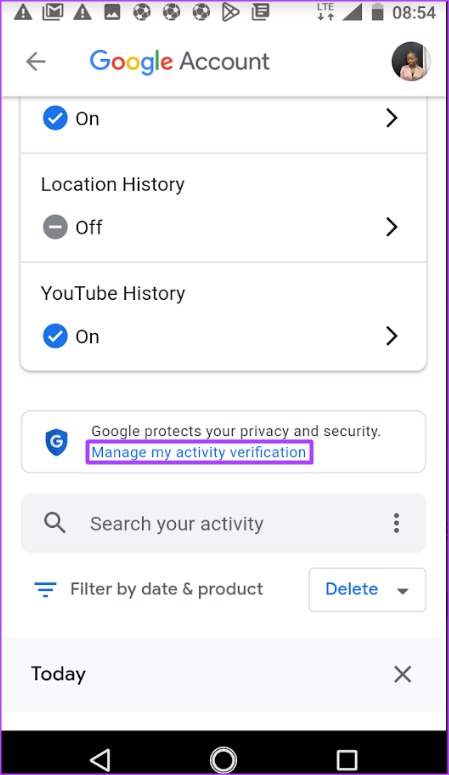
ขั้นตอนที่ 7: ในหน้าจัดการการยืนยันกิจกรรมของฉัน ให้เลือก’ต้องการการยืนยันเพิ่มเติม’

ขั้นตอนที่ 8: แตะ บันทึก เพื่อปิดหน้าต่างโต้ตอบ คุณจะถูกนำไปที่หน้าลงชื่อเข้าใช้เพื่อยืนยันตัวตนของคุณ
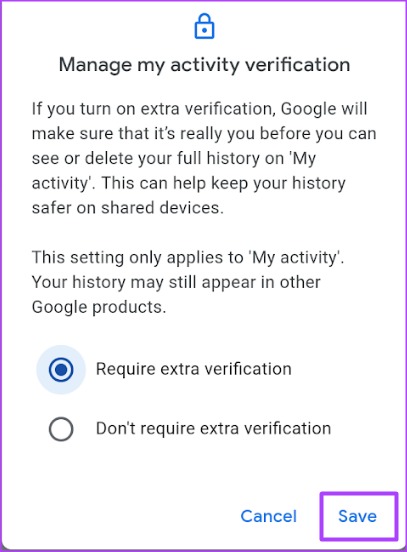
ขั้นตอนที่ 9: ป้อนรหัสผ่านของคุณในหน้าลงชื่อเข้าใช้
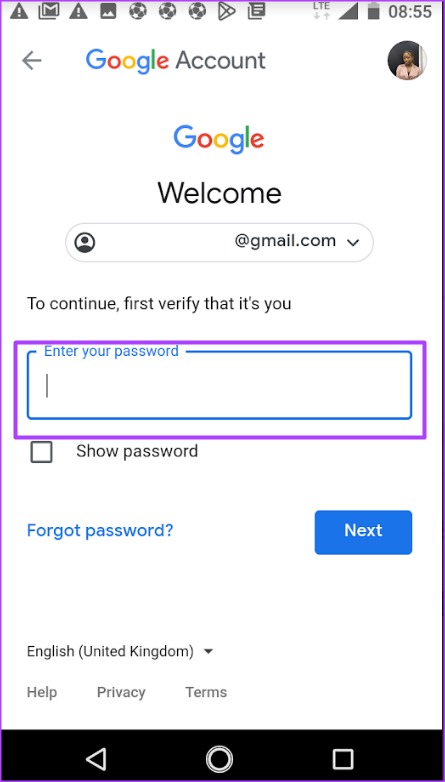
ขั้นตอนที่ 10: แตะ”ถัดไป”เพื่อยืนยันตัวตนและบันทึกการเปลี่ยนแปลง
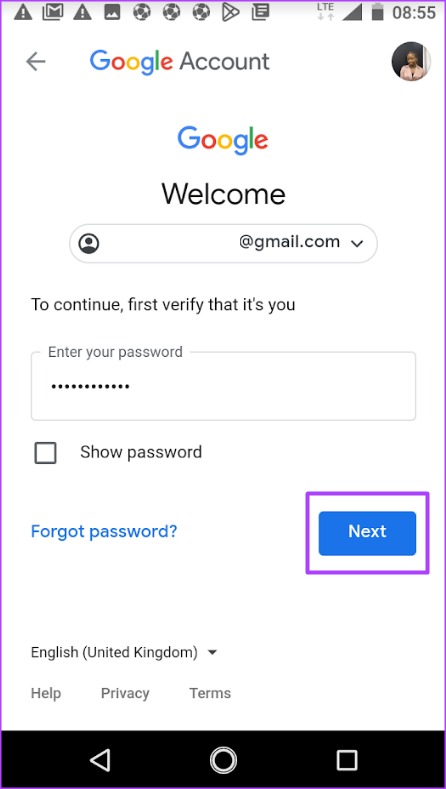
เริ่มจากขั้นตอนที่ 3 ด้านบน คุณสามารถทำซ้ำสิ่งเดียวกันนี้ใน Google แอพบน Android เพื่อปกป้องประวัติกิจกรรม Google ของคุณ เปิดแอป Google แตะรูปโปรไฟล์ของคุณแล้วดำเนินการต่อจากขั้นตอนที่ 3
การจัดการข้อมูลที่ Google บันทึกไว้ในกิจกรรมของฉัน
มีข้อมูลสามกลุ่มที่จัดเก็บไว้ในกิจกรรมของฉัน ซึ่งรวมถึงกิจกรรมบนเว็บและแอป ประวัติตำแหน่ง และประวัติ YouTube กลุ่มกิจกรรมเหล่านี้จัดเก็บการค้นหาที่คุณทำในผลิตภัณฑ์ต่างๆ ของ Google ประวัติการดู กิจกรรมเสียงและเสียง และสถานที่ที่คุณเยี่ยมชม อย่างไรก็ตาม คุณสามารถปิดคุณลักษณะนี้ได้หากไม่ต้องการให้มีการตรวจสอบกิจกรรมของคุณ

